昨天我们在digital-vm 评测中介绍了国外VPS digital-vm,今天VPS234讲解下怎样购买digital-vm,根据图文教程可以轻松购买 digital-vm。
通过 digital-vm 最新优惠链接进入官网首页,根据需求选择不同的菜单,“Storage VM”为存储型,带宽为1G,5T流量,价格月付最低4美元;“Power VM”为“强力型”10G带宽,无限流量,价格月付最低9美元,如下图所示:
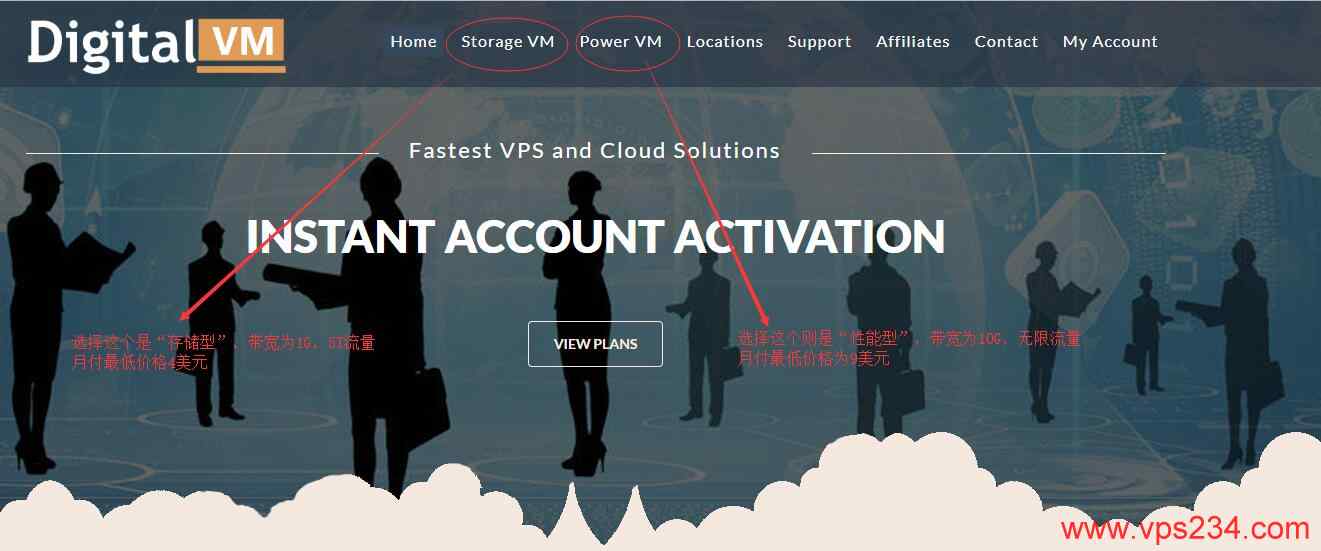
然后选择一个套餐,点击进入下一步,如下图所示:
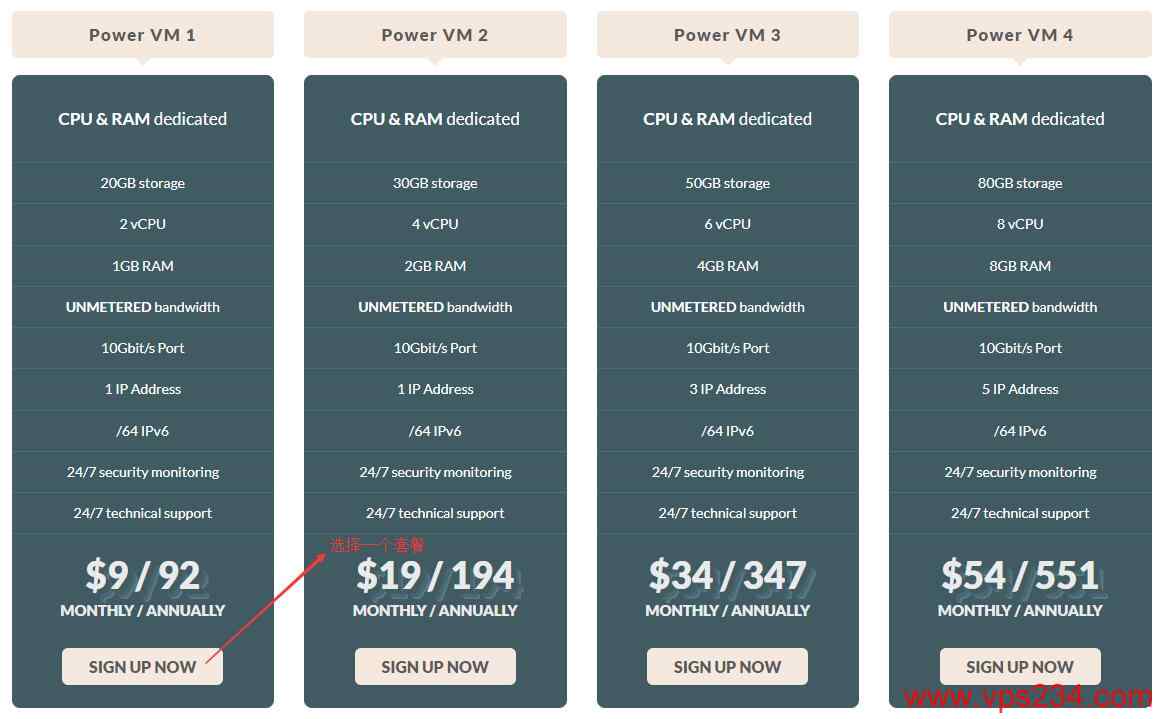
然后选择购买时间、填写主机名、输入密码、选择数据中心、是否需要多余的IP、选择操作系统,然后点击“Continue”提交,如下图所示:
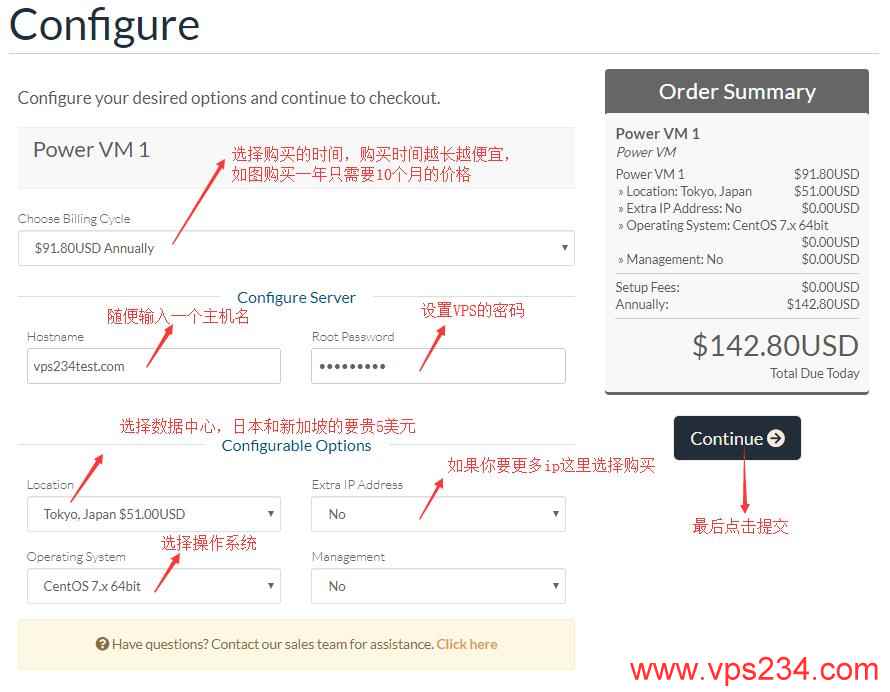
然后直接点击进入下一步,如下图所示:
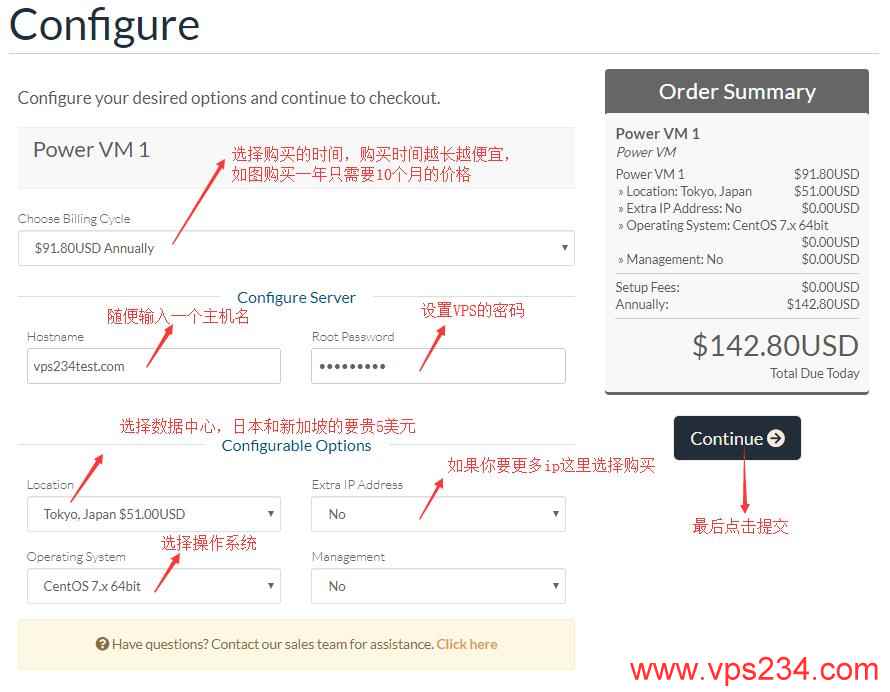
然后填写用户信息,姓名、地址、密码等,可以不用完全真实,但是省份城市尽量填写正确,如果太假偏差太大可能需要审核就麻烦了,如下图所示:
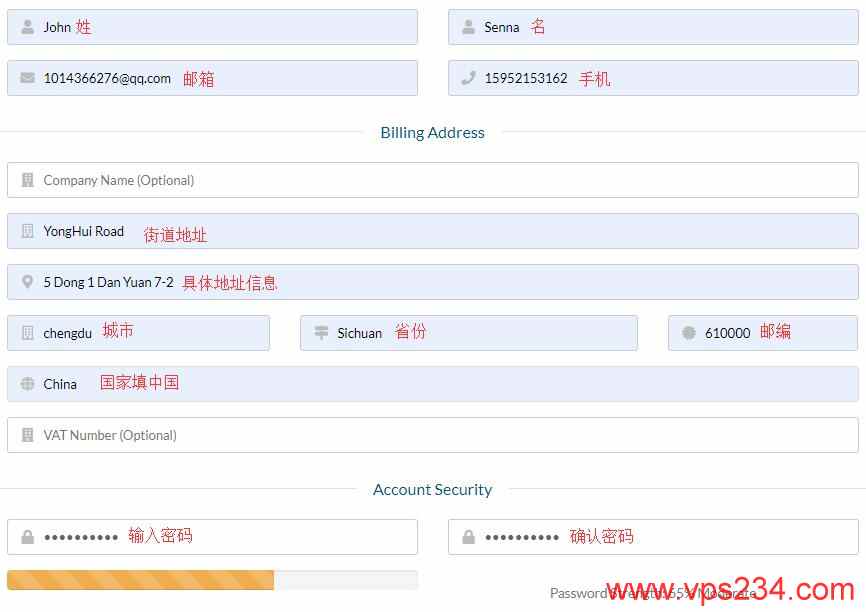
然后选择支付宝付款方式,勾选同意协议,最后点击按钮提交订单,如下图所示:
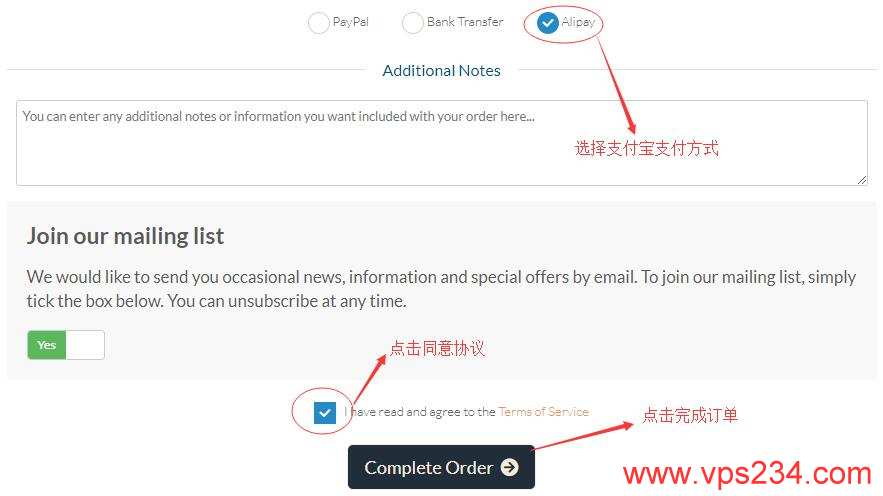
以上就是国外VPS digital-vm的购买教程,有需要购买 digital-vm 的朋友可以参考,相信通过上面的图文教程可以轻松购买 digital-vm。





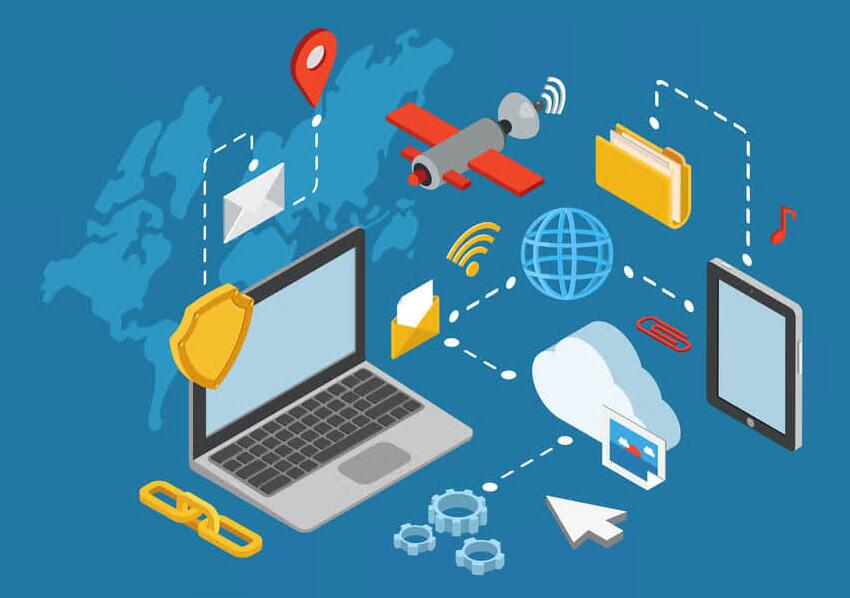
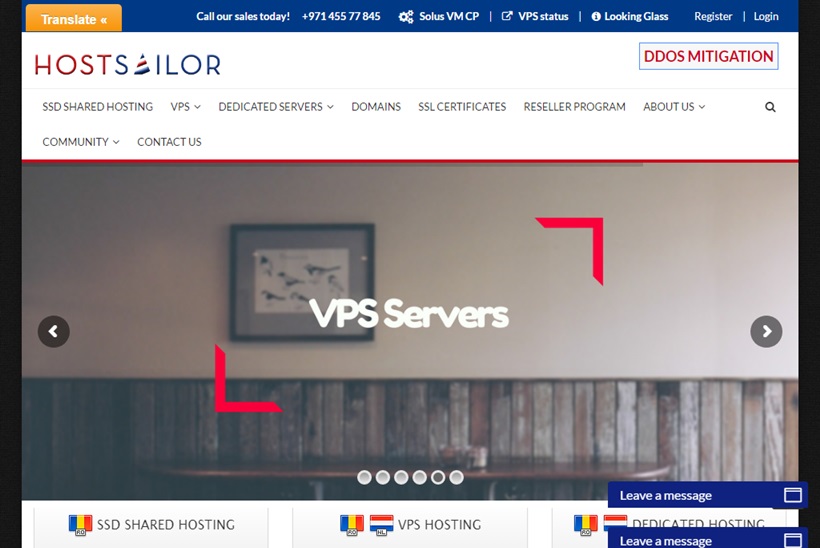

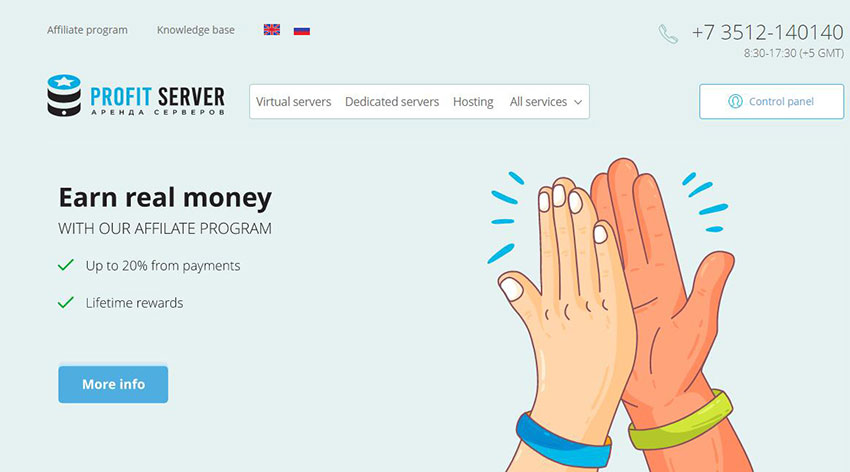
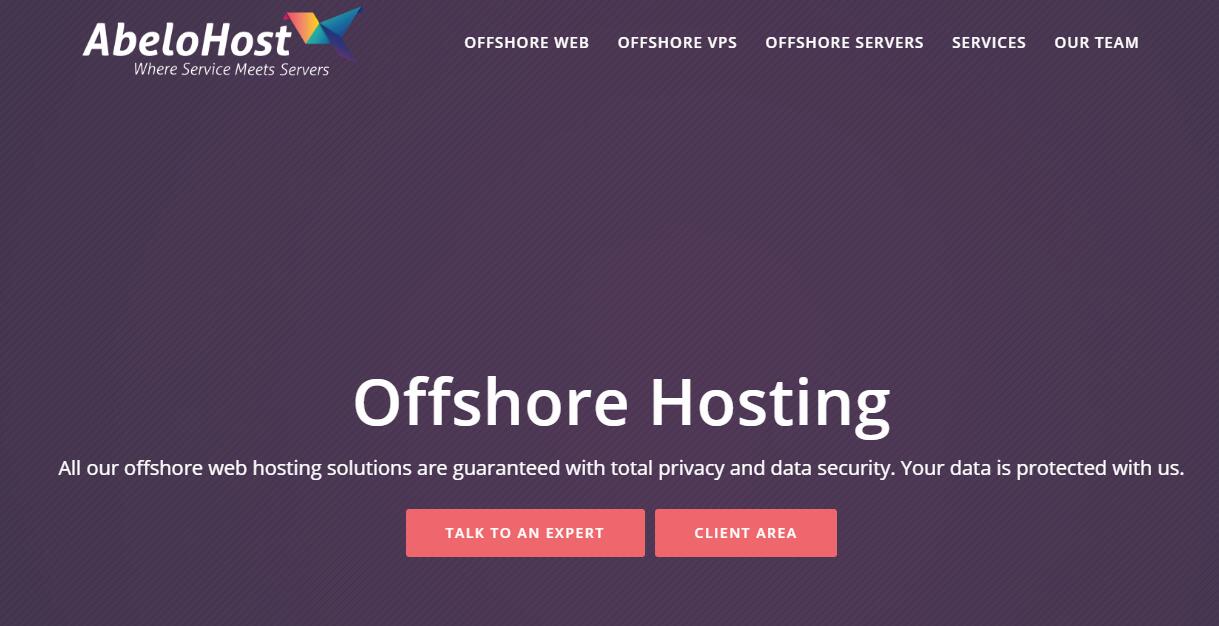
 渝公网安备 50022702000488号
渝公网安备 50022702000488号